Mac上如何安装Windows虚拟机?Mac安装Windows虚拟机的详细教程
浏览量:146次
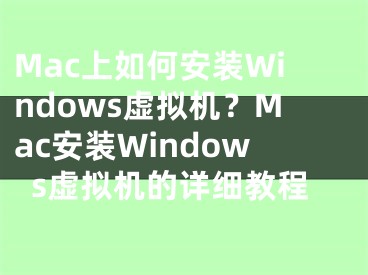
在Mac电脑上安装Windows虚拟机可以让您同时使用Mac和Windows系统,这对于需要在两个系统之间切换的用户来说非常方便。在本文中,我们将为您提供一份详细的Mac安装Windows虚拟机的教程,以帮助您快速完成安装。请继续阅读,了解如何在Mac上安装Windows虚拟机。
1、首先安装上虚拟机软件VMware Fusion,安装时直接运行Keygen生成KEY键入许可证栏进行安装即可。
2、一般情况下安装完成后VMware Fusion的系统拓展会被阻止,在安全性偏好设置里面允许即可。
3、虚拟机安装完成之后,接下来就是着手准备Windows系统镜像了。相信还有一些朋友会有这样一个纠结的问题就是在哪里去下载官方纯净的系统镜像呢?这里推荐你可以上TechBench。在这里你可以方便直接下载各版本纯净的Windows ISO纯净系统镜像。
4、准备工作完成后就开始来安装系统了。事实上Mac使用虚拟机安装系统会比Windows下还要简单。这里直接将已准备的ISO镜像拖拽进来VMware Fusion里就可以快速开始安装了。非常的方便。
5、然后接下来就是一些常规性的选择设置问题。本处示例所用的是Windows 7多合一镜像,你可以相应进行选择所需的版本。关于Windows 10或者其他版本也是同理。准备好相应的镜像即可。而在产品密钥栏,可直接选择跳过即可。
/6、接着来到了集成级别选择方面。为了方便VMware中的Windows虚拟机能共享Mac本机的文件建议你可以选择“更加无缝”。毕竟拖拽互相共享文件对于本机来说是非常便利的。
7、然后就是最后一步了,点击完成按钮就配置好了。接下来开启虚拟机静候安装完成即可。这个时间相对来说会比较长一点。
8、为了省时间,安装的过程我就省去了。总之呢安装是挺简单的,前期把该准备的准备好就可以了。
上述内容讲解mac上安装windows虚拟机的图文教程,有需要或感兴趣的小伙伴一起来动手操作体验。
[声明]本网转载网络媒体稿件是为了传播更多的信息,此类稿件不代表本网观点,本网不承担此类稿件侵权行为的连带责任。故此,如果您发现本网站的内容侵犯了您的版权,请您的相关内容发至此邮箱【779898168@qq.com】,我们在确认后,会立即删除,保证您的版权。
最新
- mac系统安装windows虚拟机,mac系统怎么装windows系统虚拟机
- mac怎样安装windows10虚拟机,苹果系统怎么安装虚拟机win10
- 虚拟机中安装windows10详细教程,win10怎么安装虚拟机安装教程win10
- windows10安装虚拟机教程,win10安装虚拟机教程
- windows10怎么安装windows7虚拟机,win10怎样安装虚拟机win7系统
- 虚拟机安装windows2012教程,虚拟机windows server 2003安装步骤
- windows10家庭版可以安装虚拟机吗,win10家庭版能不能安装虚拟机
- 虚拟机安装windows10,windows10虚拟系统
- Mac上如何安装Windows虚拟机?Mac安装Windows虚拟机的详细教程
- win10安装虚拟机macos,vmware如何安装苹果系统


